估计有的用户还不了解WIN10如何关闭快速启动的操作,下文小编就分享WIN10关闭快速启动的操作方法,希望对你们有所帮助哦。
WIN10关闭快速启动的操作方法

1、打开设备,双击齿轮图标进入系统设置页面;
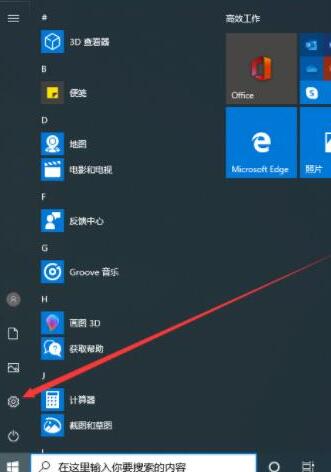
2、选取“系统”;

3、点击左侧边栏中的“电源和睡眠”;

4、滑动右侧窗口,找到“其他电源设置”选项,并将之打开;
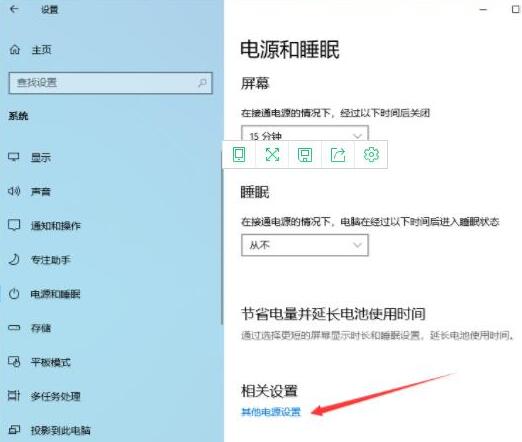
5、点击左上角的“选择电源按钮的功能”;
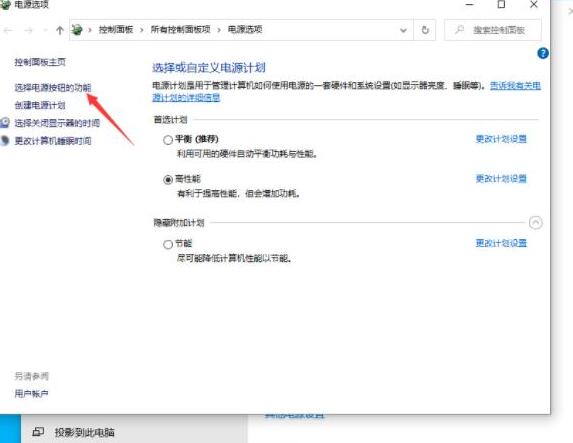
6、待新窗口弹出后,选择“更改当前不可用的设置”。
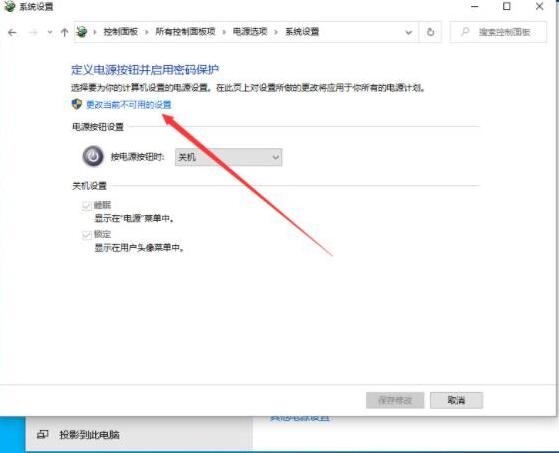
快来学习学习WIN10关闭快速启动的操作流程吧,一定会帮到大家的。




